உள்ளடக்க அட்டவணை
என்விடியா கண்ட்ரோல் பேனல் என்பது கேமிங் அனுபவத்தை மேம்படுத்துவதற்கான மிகவும் பயனுள்ள கருவியாகும். இணக்கமான NVIDIA கிராபிக்ஸ் கார்டு மற்றும் புதுப்பிக்கப்பட்ட NVIDIA கிராபிக்ஸ் டிரைவர் ஆகியவை NVIDIA இயக்கிகளின் அத்தியாவசிய அம்சங்களை நீங்கள் பயன்படுத்தக்கூடிய மையப்படுத்தப்பட்ட இடைமுகத்தின் மூலம் அணுகலாம்.
அதிக பிசி பயனர்கள் தங்கள் Windows PC கேமிங்கை மேம்படுத்த பெரும்பாலும் நிரலைப் பயன்படுத்துகின்றனர். அனுபவங்கள், மற்றும் விளையாட்டுகள் இந்த கருவி மூலம் மேம்படுத்தப்படும் போது ஒரு மிருதுவான மற்றும் அதிக திரவ தோற்றம் வேண்டும். NVIDIA கண்ட்ரோல் பேனல் போட்டியாளர்களிடமிருந்து வேறுபடுகிறது, ஏனெனில் இது வண்ண விகித டியூனிங், பல அமைப்பு தேர்வுகள் மற்றும் விரைவான 3D ரெண்டரிங் ஆகியவற்றை வழங்குகிறது.

நீங்கள் கேம்கள் தோன்றும் விதத்தை மேம்படுத்தலாம், மேலும் சீராக செயல்படலாம் மற்றும் பலவற்றை எளிதாக்கலாம். சரிசெய்தல். கேமிங் அல்லது டெஸ்க்டாப் சூழலில் செயல்பட என்விடியாவின் ஜி-ஒத்திசைவு அமைக்கப்படலாம்.
மேலும் பார்க்கவும்: [தீர்ந்தது] என்விடியா ஜியிபோர்ஸ் அனுபவம் “ஏதோ தவறாகிவிட்டது. ஜியிபோர்ஸ் அனுபவத்தை மறுதொடக்கம் செய்து முயற்சிக்கவும்”
கேம்கள் அவற்றின் தனித்துவமான ஆன்டிலியாசிங் மற்றும் பிற அளவுருக்கள் சரிசெய்யப்படலாம் அல்லது எல்லா கேம்களுக்கும் அமைப்புகளைப் பயன்படுத்துவதற்கு அவற்றை உலகளாவிய அளவில் மாற்றியமைக்கலாம். இருப்பினும், இந்த விருப்பங்கள் என்ன செய்கின்றன மற்றும் அவற்றை எங்கு அணுகுவது என்பது சவாலானதாக இருக்கலாம், எனவே என்விடியா கட்டுப்பாட்டுப் பலகத்தின் எந்தப் பிரிவுகளில் கவனம் செலுத்த வேண்டும் என்பதைத் தெரிந்துகொள்வது அவசியம்.
NVIDIA கண்ட்ரோல் பேனலின் குறிப்பிடத்தக்க அம்சங்கள்<முன்னோட்ட பட அமைப்புகளுடன் 6> - 3D அமைப்புகள் – என்விடியா கண்ட்ரோல் பேனலில் உள்ள பட அமைப்புகளின் முன்னோட்டம்"எனது விருப்பத்தை வலியுறுத்துவதைப் பயன்படுத்து" என்ற ஒரு ஸ்லைடரைக் கொண்டு காட்சி தரத்தை மாற்றுவதற்கான நேரடியான முறையை வழங்கவும், எனவே வேறு எதையும் செய்வதற்கு முன் நீங்கள் செய்ய வேண்டிய முதல் விஷயம் இதுதான்.
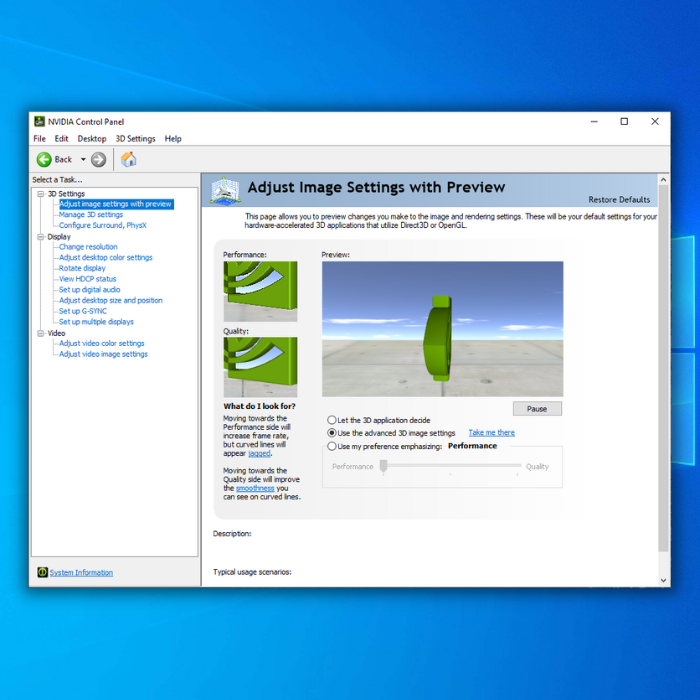
- மேம்பட்ட 3D அமைப்புகள் - மேம்பட்ட அமைப்புகளுக்கு "மேம்பட்ட 3D பட அமைப்புகளைப் பயன்படுத்து" என்று லேபிளிடப்பட்ட விருப்பத்தைத் தேர்ந்தெடுக்கலாம். விளையாட்டின் "மேம்பட்ட அமைப்புகளில்" நீங்கள் பல தனிப்பயனாக்குதல் விருப்பங்கள் மற்றும் பிற அம்சங்களைக் காணலாம், அவை கேமிலேயே உங்களிடம் இல்லை. இதன் விளைவாக, இது உங்கள் கேமிங் அனுபவத்தை மேம்படுத்தும்.
- ஆண்டிலியாஸிங் – FXAA (3D அமைப்புகள்) – ஆன்டிலியாசிங் என்பது வீடியோ கேம் கிராபிக்ஸில் இருந்து துண்டிக்கப்பட்ட மற்றும் படிக்கட்டு போன்ற விளிம்புகளைக் குறைக்கும் அம்சமாகும். இந்த தாக்கங்களை நீக்கி விளையாட்டின் மென்மையை வியத்தகு முறையில் மேம்படுத்துகிறது.
- DSR – Factor (3D Settings) – Dynamic Super Resolution, அல்லது DSR, மானிட்டரை விட அதிக தெளிவுத்திறனில் கேம்களைக் காண்பிக்க உங்கள் கணினியை செயல்படுத்துகிறது. பேனலின் இயல்பான அளவுக்கு அந்த படங்களை உண்மையில் ஆதரிக்கலாம் மற்றும் குறைக்கலாம். இதற்கு அதிக செயலாக்க சக்தி தேவைப்பட்டாலும், இந்த முறை கிட்டத்தட்ட எல்லா வகையிலும் தரத்தை மேம்படுத்துகிறது மற்றும் ஒவ்வொரு விளையாட்டிலும் நிலைத்து நிற்கிறது. மூல சக்தியைப் பயன்படுத்தும் ஒரு சூப்பர் சாம்ப்ளிங் ஆன்டிலியாசிங் நுட்பமாகக் கருதுங்கள்.
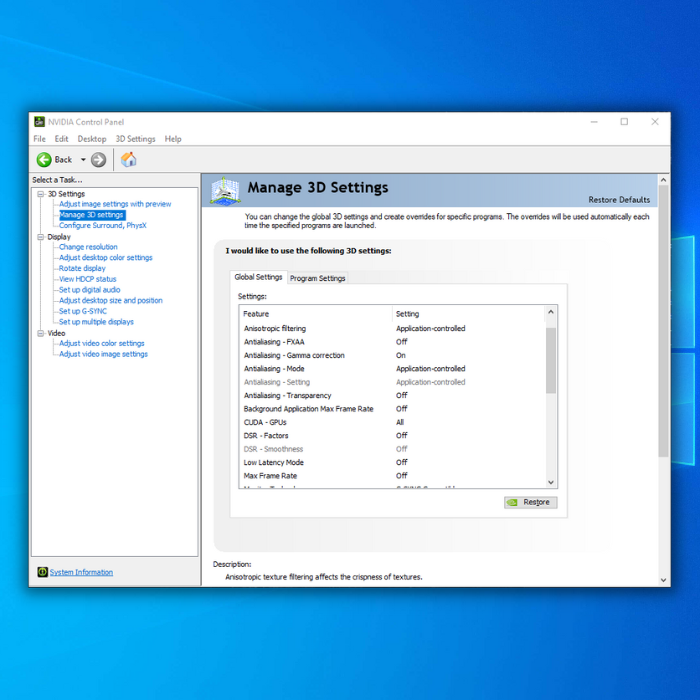
குறைந்தபட்ச கணினி தேவைகள்
NVIDIA கண்ட்ரோல் பேனலுக்கான நிறுவல் கோப்பைப் பதிவிறக்கும் முன், உங்கள் கணினியை உறுதி செய்வது சிறந்தது. அதன் தேவைகளைப் பூர்த்தி செய்கிறது.

- Microsoft Windows XP அல்லது அதற்குப் பிறகு
- A 600மெகாஹெர்ட்ஸ் (MHz) செயலி, அதாவது இன்டெல் பென்டியம் III, மேம்பட்ட மைக்ரோ சாதனங்கள் (AMD) அத்லான் அல்லது அதற்கு இணையான செயலி
- 128 மெகாபைட் (MB) ரேம்
- 2 ஜிகாபைட் (ஜிபி) இலவசம் ஹார்ட் டிஸ்க் ஸ்பேஸ்
வட்டில் இடம் குறைவாக உள்ளதா? பாருங்கள் -> வட்டு இடத்தை எவ்வாறு விடுவிப்பது
உங்கள் என்விடியா கண்ட்ரோல் பேனல் அனுபவத்தைப் பெற உங்கள் கணினி பின்வரும் முன்நிபந்தனைகளை பூர்த்தி செய்யும் என்று பரிந்துரைக்கப்படுகிறது:
- 1.5 ஜிகாஹெர்ட்ஸ் (GHz) செயலி , இன்டெல் பென்டியம் 4, AMD அத்லான் XP 1500+ அல்லது அதற்கு சமமான செயலி
- 256 மெகாபைட் (MB) RAM
- இணைய இணைப்பு
NVIDIA கண்ட்ரோல் பேனல் பதிவிறக்கம் மற்றும் நிறுவல் வழிகாட்டி
- உங்கள் விருப்பமான இணைய உலாவியைப் பயன்படுத்தி, Microsoft Windows ஸ்டோரில் NVIDIA இன் அதிகாரப்பூர்வ பதிவிறக்கப் பக்கத்திற்குச் செல்லவும். இங்கே கிளிக் செய்யவும்.
- “ உள் நுழையவும். ஸ்டோர் ஆப் ,” மற்றும் அது உங்கள் கணினியில் மைக்ரோசாஃப்ட் ஸ்டோர் பயன்பாட்டைத் தொடங்க வேண்டும்.
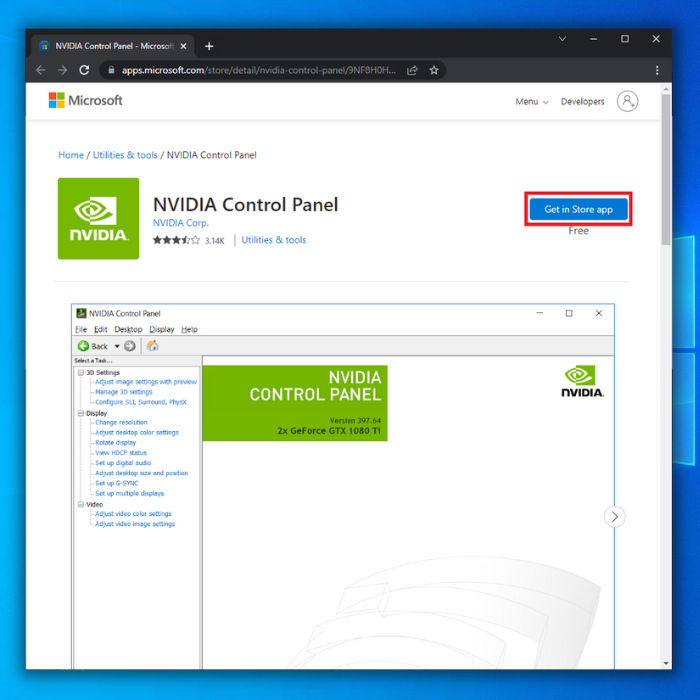
- Microsoft Store இல், “ Get ” என்பதைக் கிளிக் செய்யவும். மற்றும் நிறுவலுக்கான திரையில் உள்ள வழிமுறைகளைப் பின்பற்றவும்.
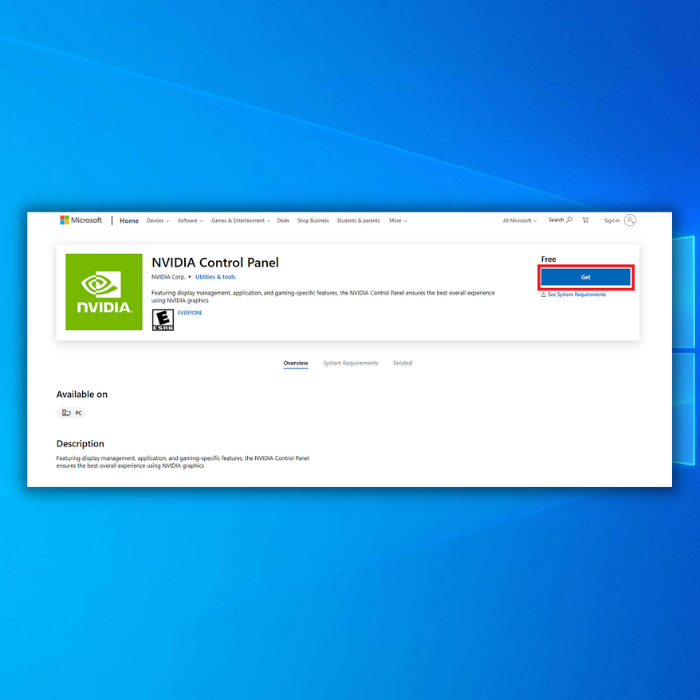
- நிறுவல் முடிவடையும் வரை காத்திருங்கள், இப்போது உங்களால் உங்கள் கிராபிக்ஸை உள்ளமைக்க முடியும்.
உங்கள் மைக்ரோசாஃப்ட் ஸ்டோர் திறக்கப்படாவிட்டால் இந்த இடுகையைப் பார்க்கவும்.
NVIDIA கண்ட்ரோல் பேனல் பயன்பாட்டு வழிகாட்டி
விரைவில் அல்லது பின்னர், சில கிராபிக்ஸ் அமைப்புகளை உள்ளமைக்க, நீங்கள் NVIDIA கண்ட்ரோல் பேனலைத் திறக்க வேண்டியிருக்கும். ஆனால் உங்கள் டெஸ்க்டாப் ஐகான்களில் NVIDIA கண்ட்ரோல் பேனல் காணாமல் போயிருப்பதை நீங்கள் கவனிக்கலாம்.
இப்போது செய்வோம்உங்கள் கணினியில் NVIDIA கண்ட்ரோல் பேனலை எவ்வாறு கண்டுபிடிப்பது மற்றும் அதை எவ்வாறு சரியாகப் புதுப்பிப்பது என்று விவாதிக்கவும்.
NVIDIA கண்ட்ரோல் பேனலைத் தொடங்குதல்
உங்கள் டெஸ்க்டாப்பில் NVIDIA கண்ட்ரோல் பேனல் காணவில்லை எனில், பீதி அடைய வேண்டாம் . என்விடியா கண்ட்ரோல் பேனலைத் திறக்க வேறு வழிகள் உள்ளன. NVIDIA கண்ட்ரோல் பேனலைத் திறக்க இரண்டு வழிகள் உள்ளன:
முதல் முறை - டெஸ்க்டாப் மூலம்
- உங்கள் டெஸ்க்டாப்பில் உள்ள எந்த இடத்தில் வலது கிளிக் செய்யவும்.
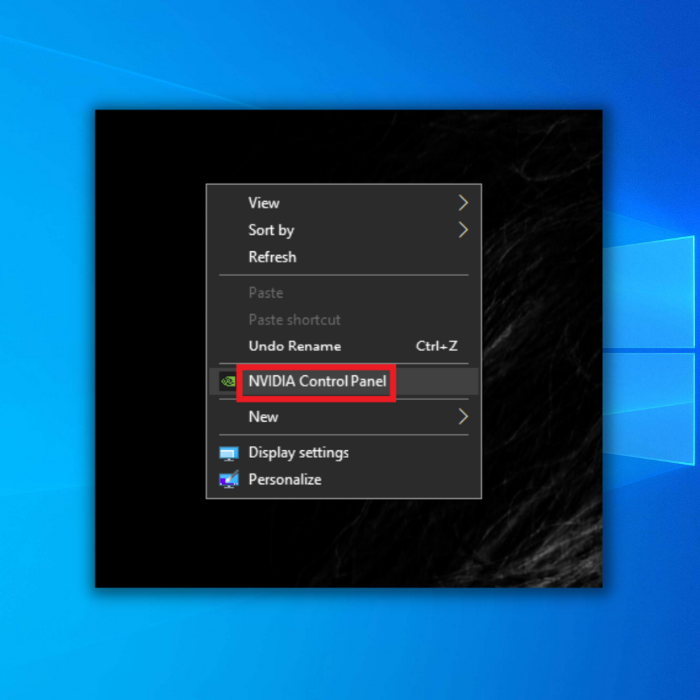
இரண்டாவது முறை – Windows Search
- Windows ஸ்டார்ட் மெனுவைக் கிளிக் செய்து, “ NVIDIA Control Panel ” என தட்டச்சு செய்யவும்.
- Windows தேடல் பட்டியில் காட்டப்பட்டுள்ள பயன்பாட்டை நீங்கள் பார்க்க வேண்டும்.
- நீங்கள் அழுத்தலாம். என்விடியா கண்ட்ரோல் பேனலைத் தேர்ந்தெடுக்க, ஐகானைக் கிளிக் செய்யவும் அல்லது சாளரத்தின் வலது பக்கத்தில் கிளிக் செய்யவும் NVIDIA கண்ட்ரோல் பேனல் நிறுவப்பட்டது, உங்கள் கிராபிக்ஸ் இயக்கி அதன் சமீபத்திய பதிப்பில் இயங்குவதை உறுதிசெய்ய வேண்டும்.
இந்த வழிகாட்டியில், உங்கள் NVIDIA கிராபிக்ஸ் கார்டு டிரைவரை 2 வழிகளில், கைமுறையாக மற்றும் சரியாகப் புதுப்பிப்பது எப்படி என்பதைக் காண்பிப்போம். தானாகவே.
முதல் முறை – கிராபிக்ஸ் கார்டு டிரைவரை கைமுறையாகப் புதுப்பித்தல்
உங்கள் காட்சி இயக்கிகளை கைமுறையாகப் புதுப்பிக்க, இந்தப் படிகளைப் பின்பற்றவும்:
- “ Windows<ஐ அழுத்தவும் 4>” மற்றும் “ R ” விசைகள் ரன் லைன் கட்டளையை கொண்டு வர. தட்டச்சு செய்யவும்“ devmgmt.msc ” மற்றும் சாதன நிர்வாகியைக் கொண்டு வர “ enter ” ஐ அழுத்தவும்.
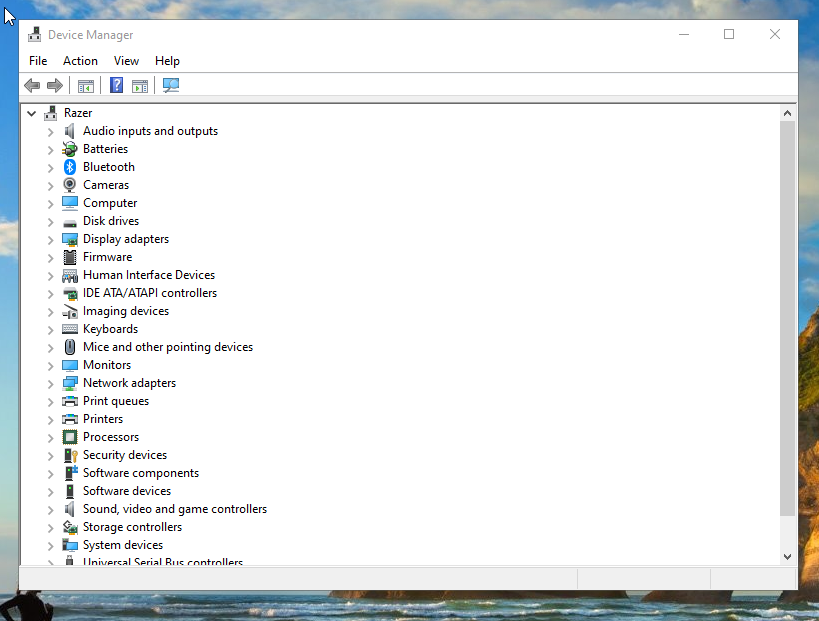
- சாதன நிர்வாகியில், கிளிக் செய்யவும் “ டிஸ்ப்ளே அடாப்டர்கள் ” மற்றும் உங்கள் கிராபிக்ஸ் கார்டில் வலது கிளிக் செய்யவும். “ இயக்கியைப் புதுப்பி ” என்பதைத் தேர்ந்தெடுத்து, “ இயக்கிகளைத் தானாகத் தேடு ” என்பதைக் கிளிக் செய்து, பதிவிறக்கம் முடிவடைந்து நிறுவலை இயக்கும் வரை காத்திருக்கவும்.
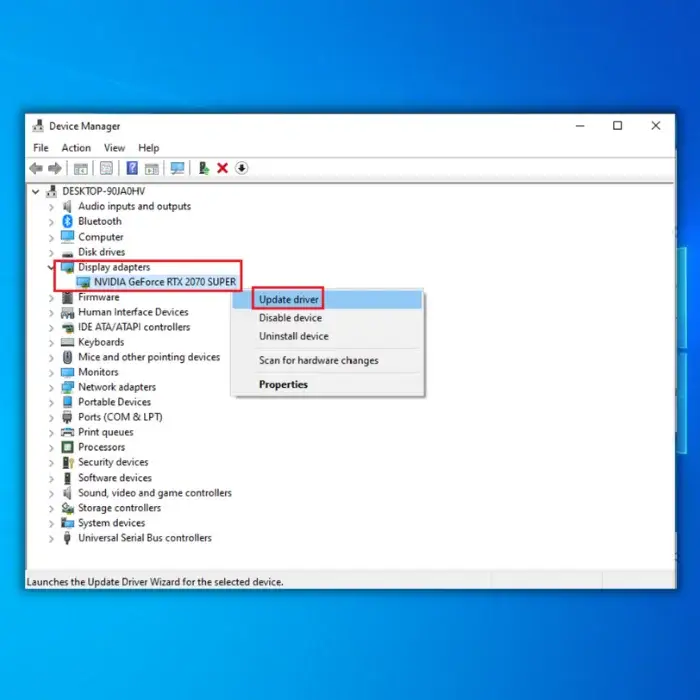
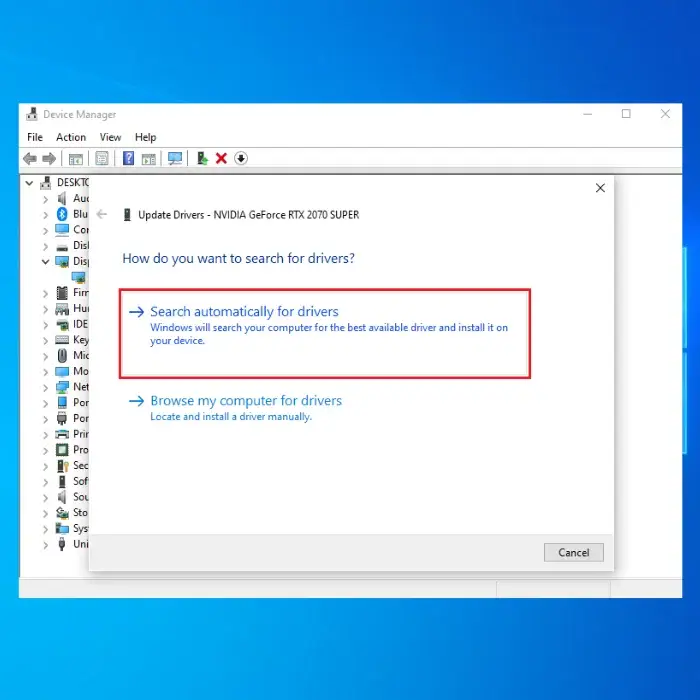
- இயக்கி வெற்றிகரமாக நிறுவப்பட்டதும், புதிய இயக்கியைப் பயன்படுத்த உங்கள் கணினியை மறுதொடக்கம் செய்யவும்.
கிராபிக்ஸ் கார்டு இயக்கிகளை கைமுறையாகப் பதிவிறக்கி நிறுவுவதற்கான மற்றொரு வழி, உற்பத்தியாளரின் இணையதளத்திற்கு நேரடியாகச் செல்வதாகும். . அவர்களின் அதிகாரப்பூர்வ இணையதளங்களைப் பார்வையிட கீழே உள்ள இணைப்புகளைக் கிளிக் செய்யவும்:
- NVIDIA Drivers (NVIDIA கண்ட்ரோல் பேனல்)
- AMD Radeon Drivers (AMD Radeon அமைப்புகள்)
- Intel HD Drivers
இரண்டாவது முறை - சரியான இயக்கிகளைத் தானாகப் புதுப்பித்தல்
உங்கள் கிராபிக்ஸ் கார்டு டிரைவரை தானாகவே புதுப்பித்தல் என்பது உங்கள் கிராபிக்ஸ் டிரைவரைப் புதுப்பிக்க விரைவான மற்றும் எளிதான வழியாகும். உங்கள் கிராபிக்ஸ் தவறான இயக்கியைப் பதிவிறக்குவதைத் தவிர்க்கவும் இது உதவும். உங்கள் இயக்கியில் தானியங்கி புதுப்பிப்பைச் செய்ய இந்தப் படிகளைப் பின்பற்றவும்.
- உங்கள் விசைப்பலகையில் “ Windows ” விசையை அழுத்தி, “ R ” அழுத்தவும் “ கண்ட்ரோல் புதுப்பிப்பு” என்பதில் ரன் லைன் கட்டளை வகையை அழுத்தி, Enter ஐ அழுத்தவும்.

- “ புதுப்பிப்புகளைச் சரிபார்க்கவும் ” என்பதைக் கிளிக் செய்யவும். விண்டோஸ் புதுப்பிப்பு சாளரம். புதுப்பிப்புகள் எதுவும் கிடைக்கவில்லை என்றால், " நீங்கள் முடிவடைந்துள்ளீர்கள்தேதி .”

- இருப்பினும், விருப்பப் புதுப்பிப்புகள் இருந்தால், கீழே உள்ள ஸ்கிரீன்ஷாட்டில் உள்ளதைப் போன்ற அறிவிப்பைப் பெறுவீர்கள்:
- “ விருப்ப புதுப்பிப்புகளைக் காண்க ” என்பதைக் கிளிக் செய்யவும், நீங்கள் நிறுவக்கூடிய விருப்பப் புதுப்பிப்புகளின் பட்டியலைக் காண்பீர்கள். உங்கள் டிஸ்ப்ளே இயக்கி பதிப்பில் ஏதேனும் தொடர்பு இருப்பதை நீங்கள் கண்டால், Windows Update கருவியை நிறுவ அனுமதிக்க வேண்டும்.
இறுதி வார்த்தைகள்
Nvidia கண்ட்ரோல் பேனல் ஒரு அருமையான கருவியாகும். இது உங்கள் ரசனைக்கு ஏற்ப பல்வேறு அமைப்புகளை சரிசெய்ய உங்களை அனுமதிக்கிறது. இந்த கட்டுரையில் விவரிக்கப்பட்டுள்ள அமைப்புகள் விரிவாக சோதிக்கப்பட்டன, மேலும் முடிவுகள் விளையாட்டு FPS இல் குறிப்பிடத்தக்க அதிகரிப்பை வெளிப்படுத்தின. ஆனால் உங்கள் முடிவுகள் மாறுபடலாம்.
- மேலும் பார்க்கவும் : என்விடியா கட்டுப்பாட்டுப் பலகத்தை எவ்வாறு சரிசெய்வது
எங்கள் என்விடியா கண்ட்ரோல் பேனல் அமைப்புகள் பயிற்சி என்று நம்புகிறோம் உங்கள் கேமிங் செயல்திறனை மேம்படுத்துவதில் உங்களுக்கு உதவ முடிந்தது. உங்கள் எண்ணத்தை மாற்றினால், நீங்கள் எப்போது வேண்டுமானாலும் Nvidia Geforce அனுபவத்தை நிறுவல் நீக்கலாம்.
அடிக்கடி கேட்கப்படும் கேள்விகள்
எனது டெஸ்க்டாப்பில் வலது கிளிக் செய்யும் போது NVIDIA சூழல் மெனுவை எவ்வாறு பார்ப்பது?
விண்டோஸ் தேடல் முடிவுகளின் மூலம் என்விடியா கண்ட்ரோல் பேனலைத் திறக்கவும். இது திறந்தவுடன், திரையின் மேல் பகுதியில் உள்ள "டெஸ்க்டாப்" விருப்பத்தில் "டெஸ்க்டாப் சூழல் மெனுவைச் சேர்" என்பதைக் கிளிக் செய்யவும். இது இப்போது கண்ட்ரோல் பேனல் சூழல் மெனுவைக் காட்ட வேண்டும்.
இந்தக் கட்டுரையில் உள்ள அனைத்து படிகளையும் நான் பின்பற்றினேன், ஆனால் என்னால் என்விடியா கண்ட்ரோல் பேனலைக் கண்டுபிடிக்க முடியவில்லைஎங்கும்.
இப்படி இருந்தால், அறிவிப்பு தட்டு ஐகான் அல்லது சிஸ்டம் ட்ரேயைப் பார்க்கவும். NVIDIA ஆதரவு முகவர்கள் இன்னும் இல்லை என்றால், அவர்களைத் தொடர்பு கொள்ளுமாறு பரிந்துரைக்கிறோம். அவர்கள் உங்களுக்கு உதவ முடியும் மற்றும் என்விடியா சேவைகளில் உங்களுக்கு உதவ வேண்டியிருக்கலாம்.
எனது கிராபிக்ஸ் கார்டு டிரைவரை நான் எப்போதும் புதுப்பிக்க வேண்டுமா?
ஆம், நீங்கள் செய்கிறீர்கள். பிழைகளைச் சரிசெய்வதற்கும் கிராபிக்ஸ் செயல்திறனை மேம்படுத்துவதற்கும் உதவும் என்பதால் எப்போதும் சமீபத்திய இயக்கியை வைத்திருப்பது மிகவும் பரிந்துரைக்கப்படுகிறது.
NVIDIA கண்ட்ரோல் பேனலில் ஓவர்லாக் செய்யலாமா?
இல்லை, உங்களால் முடியாது. வல்லுநர்கள் GPU ஓவர் க்ளாக்கிங்கை மட்டுமே செய்ய வேண்டும், ஏனெனில் அது கிராபிக்ஸ் கார்டை சேதப்படுத்தும், மேலும் அவர்கள் அதைச் செய்ய ஒரு தனி பயன்பாட்டைப் பயன்படுத்துகிறார்கள், மேலும் அதைச் செய்வதை நாங்கள் கடுமையாக ஊக்கப்படுத்துகிறோம்.

